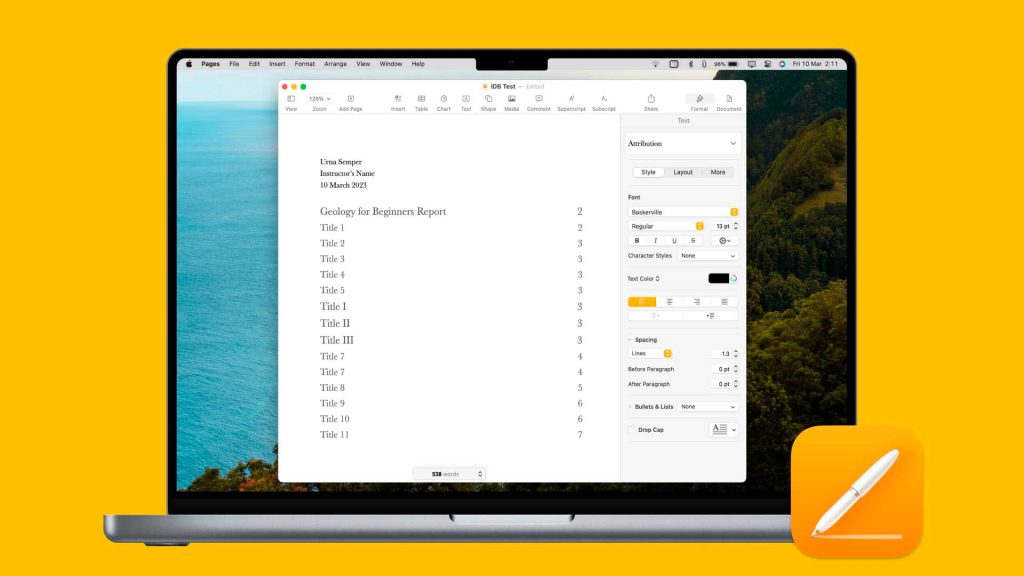
Un usuario de Mac probablemente esté familiarizado con Pages, la app de procesamiento de textos de Apple que viene integrada en todos los dispositivos de la marca. Pero, aunque su diseño intuitivo facilita la creación de documentos, gestionar las páginas dentro de un archivo puede resultar complicado para algunos. Vamos a desglosar de manera clara y cercana cómo agregar, mover, duplicar y eliminar páginas en Pages.
Gestión de páginas en Pages para Mac
Utilizar Pages en Mac requiere conocer cómo gestionar las páginas de manera eficiente. Es fundamental saber cómo agregar, mover, duplicar y eliminar páginas para mantener los documentos organizados. Estas acciones permiten optimizar el contenido y mejorar el flujo de trabajo. Tanto en documentos extensos como en presentaciones visuales, un correcto manejo de las páginas asegura una mayor agilidad y orden en el proyecto.
Añadir una nueva página en Pages
Agregar una nueva página en Pages es bastante sencillo. Si estás trabajando en un documento que necesita una página adicional, ya sea para un nuevo capítulo, sección o simplemente más espacio, sigue estos pasos:
- Abre tu documento en Pages y posiciona el cursor donde deseas agregar la nueva página.
- Ve al menú superior y selecciona Insertar.
- Del menú desplegable, elige Página.
¡Listo! La nueva página se añadirá justo después de la posición actual del cursor. Recuerda que este proceso es ideal para mantener la organización de tu documento sin interrumpir el flujo del contenido.
Mover una página en Pages
A veces necesitas reorganizar el contenido y eso incluye mover páginas enteras de un lugar a otro. Esto se puede hacer fácilmente utilizando la vista Miniaturas en Pages:
- Abre tu documento y selecciona Ver en el menú superior.
- Elige Miniaturas para abrir un panel lateral que muestra todas las páginas de tu documento en miniatura.
- Simplemente arrastra y suelta la miniatura de la página que deseas mover a su nuevo lugar.
Este método visual facilita ver cómo se verá tu documento reorganizado antes de soltar la página en su nueva ubicación. Además, es increíblemente intuitivo y rápido, eliminando cualquier complejidad en el proceso.
Duplicar una página en Pages
Duplica páginas para reutilizar estructuras o contenido sin necesidad de insertar y formatear nuevamente. Para duplicar una página, sigue estos pasos:
- Entra en la vista Miniaturas como hemos explicado anteriormente.
- Selecciona la miniatura de la página que deseas duplicar.
- Pulsa CTRL+clic (o haz clic derecho) y elige Duplicar.
La nueva página se generará inmediatamente después de la original, conservando todos los elementos y el formato, ideal para mantener la coherencia visual en documentos largos.
Eliminar una página en Pages
Eliminar una página es igual de sencillo, pero hay que hacerlo con cuidado para no perder contenido importante. Para eliminar una página:
- Abre la vista Miniaturas.
- Selecciona la miniatura de la página que deseas eliminar.
- Pulsa el botón derecho del ratón sobre la miniatura y selecciona Eliminar.
Asegúrate de revisar bien antes de borrar, pues esto no se puede deshacer fácilmente. Una vez eliminada, toda la estructura del documento se ajustará automáticamente.
Usar encabezados y estilos es crucial para una organización eficiente en tus documentos de Pages. Permiten una navegación fácil y rápida a través de grandes volúmenes de texto. Para aquellos usuarios que deseen tener un control más fino sobre el contenido y su disposición, el uso de secciones y subsecciones mediante encabezados estilizados facilita mucho la gestión.
Además, la funcionalidad de comentarios y sugerencias de Pages se puede aprovechar al máximo para equipo de trabajo monitorear cambios y discutir ediciones sin ensuciar el contenido principal.
Gestionar tus páginas en Pages es un proceso sencillo si conoces los atajos y funcionalidades ocultas de la herramienta. Desde agregar hasta eliminar, pasando por mover y duplicar, cada acción está diseñada para mantener tu flujo de trabajo fluido y tu documento perfectamente organizado. Dominar estas acciones te ahorrará tiempo y te asegurará que tu documento esté siempre en la mejor forma posible.